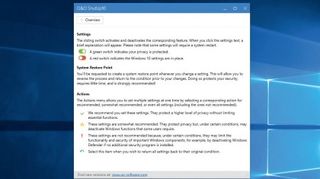
Windows 10'da gizliliği sıkılaştırın
Windows 10'un sizin hakkınızda topladığı veri miktarı hakkında pek çok tartışma yapıldı - bu gerçekten bilgisayar hayatınızı kolaylaştırıyor mu, yoksa ele alınması gereken gerçek gizlilik sorunları var mı?
Yanıt ne olursa olsun, Windows 10'un neyi paylaşacağınızı ve neyi gizli tutacağınızı seçmenize izin veren ayarlar sağladığı da doğrudur.
Sorun şu ki, bu ayarlar bilgisayarınızın her yerine dağılmıştır, dolayısıyla hepsini bulmak zaman alıcıdır ve her zaman o kadar kolay değildir. Yine de paniğe kapılmayın çünkü O&O ShutUp 10 sizi kolluyor.
Doğrudan sabit sürücünüzden çalışan bu ücretsiz araç, incelemek ve ince ayar yapmak isteyebileceğiniz gizlilik ayarlarına kolay erişim sağlar. Microsoft ile hangi içeriği paylaşmak istediğinizi hızlı ve zahmetsiz bir şekilde nasıl seçeceğinizi keşfetmek için okumaya devam edin.
Windows 10'un yerleşik gizlilik araçlarını kullanma konusunda bir kılavuz istiyorsanız, Windows 10 gizlilik ayarlarının nasıl kullanılacağına ilişkin kılavuzumuza göz atın .
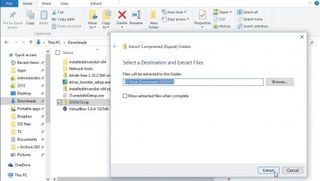
1. O&O ShutUp'ı Alın
Web tarayıcınızda O&O'nun web sitesine gidin ve yeşil İndir düğmesine tıklayın. OOSU10.zip dosyasını İndirilenler klasörünüze kaydedin – tamamladığınızda, OOSU10.zip klasörünü sağ tıklayın ve 'Tümünü Çıkart...'ı seçin.
'Ayıkla'yı tıklayın, ardından oluşturulan OOSU10 klasörünü açın ve istendiğinde 'Evet'i tıklayarak OOSU10.exe'ye çift tıklayın.
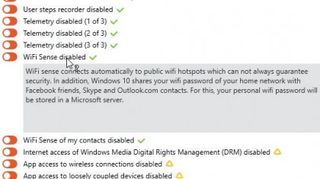
2. Hızlı bir tur atın
Geçerli gizlilik ve güvenlik ayarlarınız, ayarın devre dışı bırakılıp bırakılmadığını (yeşil) veya devre dışı bırakılıp bırakılmadığını (kırmızı) gösteren bir kaydırıcı ile çeşitli bölümlere ayrılmış bir listede görüntülenecektir.
Bir ayarın başlığını tıkladığınızda tam bir açıklama içeren bir panel görünecektir. Yeşil onay işareti, sarı üçgen ve kırmızı ünlem işareti, ayarın herhangi bir sorun olmadan devre dışı bırakılıp kapatılamayacağını gösterir.
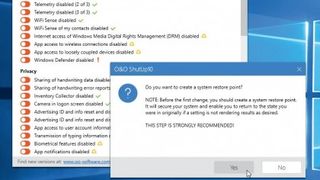
3. Geri Yükleme noktası oluşturun
Her bir öğeyi tek tek açıp kapatmak yerine, Eylemler düğmesini kullanarak ayarları hızlı bir şekilde uygulayabilirsiniz. Ancak başlamadan önce, 'Sistem geri yükleme noktası oluştur (önerilir)' seçeneğini belirleyerek kendinizi korumak için adımlar atın.
Eyleminizi onaylamanız istendiğinde 'Evet'i tıklayın; artık bilgisayarınızın gizliliğini ve güvenliğini sıkılaştırmaya hazırsınız.
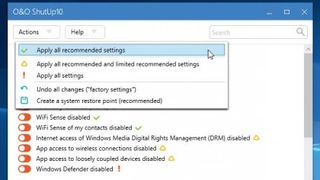
4. Önerilen adımları uygulayın
Eylemler düğmesini tekrar tıklayın, ancak bu sefer 'Önerilen tüm ayarları uygula'yı seçin. Yeşil bir onay işaretiyle işaretlenmiş tüm öğelerin anahtarlarının 'Açık' konumuna getirildiğini göreceksiniz.
Az önce Windows 10'un PC'nize erişimini kısıtladınız ve bunun sonucunda gizliliğinizi artırdınız. Ancak bununla yetinmeyin – şimdi başka hangi ayarları devre dışı bırakabileceğinizi görme zamanı.
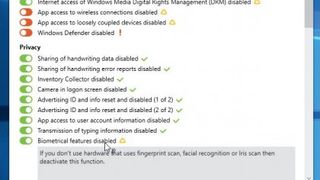
5. Diğer ayarları gözden geçirin
Şimdi farenizi sarı üçgenle işaretlenmiş her ayarın üzerine getirin ve soru işareti düğmesini tıklayın.
Ayarın ne olduğunu ve kullanmanız gerekip gerekmediğini gözden geçirin - herhangi bir amaca (biyometrik özellikler gibi) hizmet edeceğini düşünmüyorsanız, yeşile çevirmek ve gizliliğinizi daha da artırmak için kırmızı düğmeyi tıklayın.
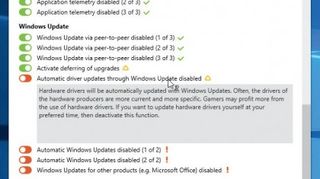
6. Windows Update'i evcilleştirin
Windows Update'in çalışma şeklinden memnun değilseniz aşağı kaydırın ve ayarlarını gözden geçirin. Kritik olmayan güncellemeleri bir aya kadar erteleyen 'Yükseltmelerin ertelenmesini etkinleştir' ve 'Windows Update aracılığıyla otomatik sürücü güncellemeleri devre dışı' seçeneğini seçmenizi öneririz.
Diğer ayarlar, önerilen ayarlara göre olduğu gibi bırakılmalıdır.
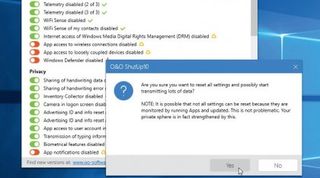
7. İnce ayarları geri alın
Artık O&O ShutUp'ı kapatabilirsiniz; ayarlarınız yerinde kalacaktır. Sorunlarla karşılaşırsanız, uygulamayı yeniden başlatmanız, söz konusu zahmetli ayarı bulmanız ve devre dışı bırakmak için anahtarı yeşilden kırmızıya döndürmeniz yeterlidir.
Her şey başarısız olursa, Eylemler düğmesini açın ve 'Önerilen tüm ayarları uygula' veya hatta 'Tüm değişiklikleri geri al' seçeneğini tıklayın.
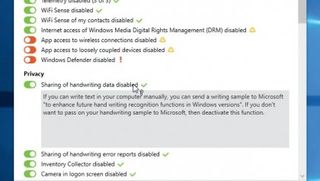
8. Gizliliğiniz güvende
Tebrikler – PC'nizin istenmeyen bilgileri herkese ve muhtelif kişilere sızdırmamasını sağlamak için kararlı adımlar attınız. Ayrıca Windows Update'in en kötü aşırılıklarını dizginlediniz.
O&O ShutUp web sayfasındaki 'Değişiklik geçmişi' bölümünü kontrol etmeye devam edin - düzenli olarak yeni güncellemeler yayınlanır ve bunlardan bazıları ince ayar yapmak için daha gizli ayarlar sunar.